آموزش ساخت جیمیل با گوشی اندروید و آیفون
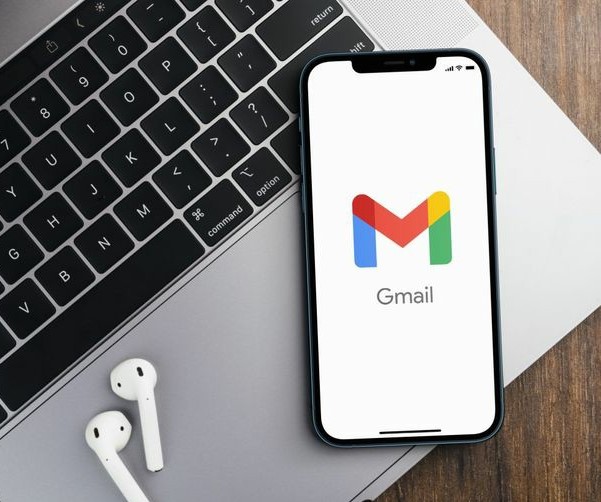
در این مقاله قصد داریم تا شما را به صورت کامل با انواع روش های مختلف ساخت جیمیل آشنا کنیم. همان طور که می دانید برای خیلی از کارها مثل دانلود برنامه از گوگل پلی، ثبت نام در پلتفرم های مختلف، ارسال رزومه رسمی یا نامه اداری نیاز به اکانت جیمیل دارید. پس پیشنهاد می کنیم تا پایان مقاله آموزش کامل روش های ساخت جیمیل در گوشی همراه ما باشید.
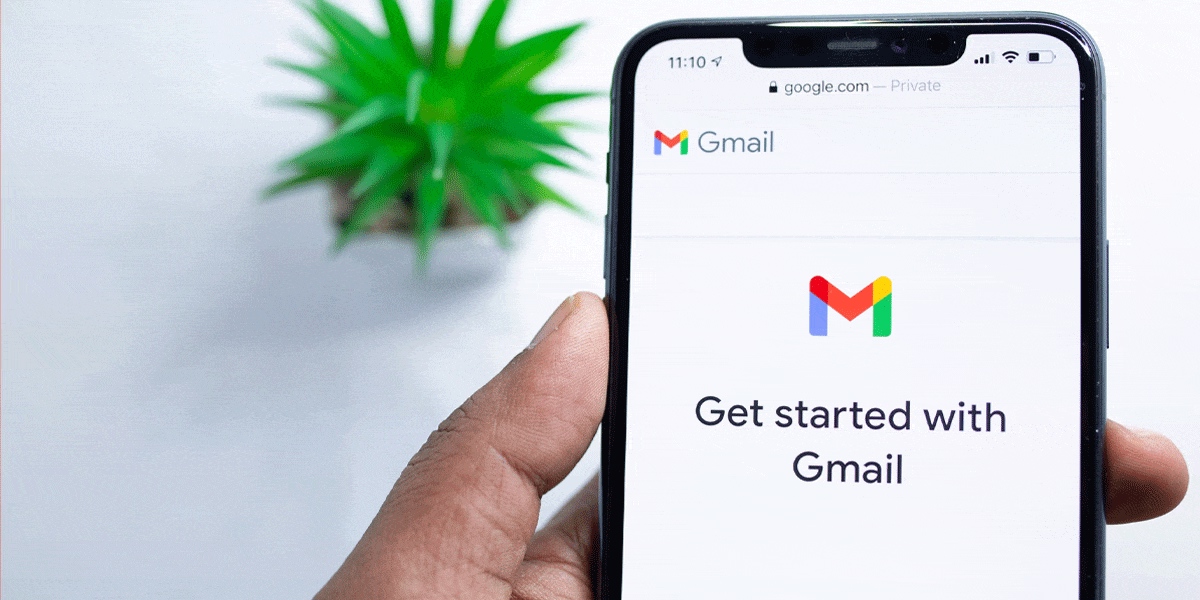
آموزش قدم به قدم ساخت جیمیل با گوشی آیفون
ساخت اکانت جیمیل با گوشی آیفون از طریق برنامه جیمیل و همچنین از طریق برنامه تنظیمات گوگل امکانپذیر است.
در این بخش آموزش ساخت جیمیل با موبایل های ios را خواهید دید:
- ابتدا به قسمت Settings گوشی بروید
- قسمت Mail را پیدا کنید.
- روی Accounts کلیک کنید.
- روی Google بزنید.
- روی Create Account کلیک کنید.
- اطلاعات خود راوارد کرده و سپس تایید کنید. اگر از شما خواسته شد تا شماره تلفن وارد کنید، می توانید آن را وارد کرده و یا به پایین صفحه رفته و روی skip بزنید.
- بعد از اینکه اطلاعات وارد شده را مرور و چک کردید و همه چیز درست بود، روی next کلیک کنید.
- در نهایت روی accept the terms and conditions بزنید تا جیمیل شما ساخته شود.
آموزش ساخت جیمیل با گوشی اندروید
- برای ساخت جیمیل جدید ابتدا وارد برنامه Gmail شوید (در لیست برنامه های گوشی شما وجود دارد)
- سپس وارد تنظیمات این برنامه شوید
- گزینه ی Add another account را انتخاب کنید
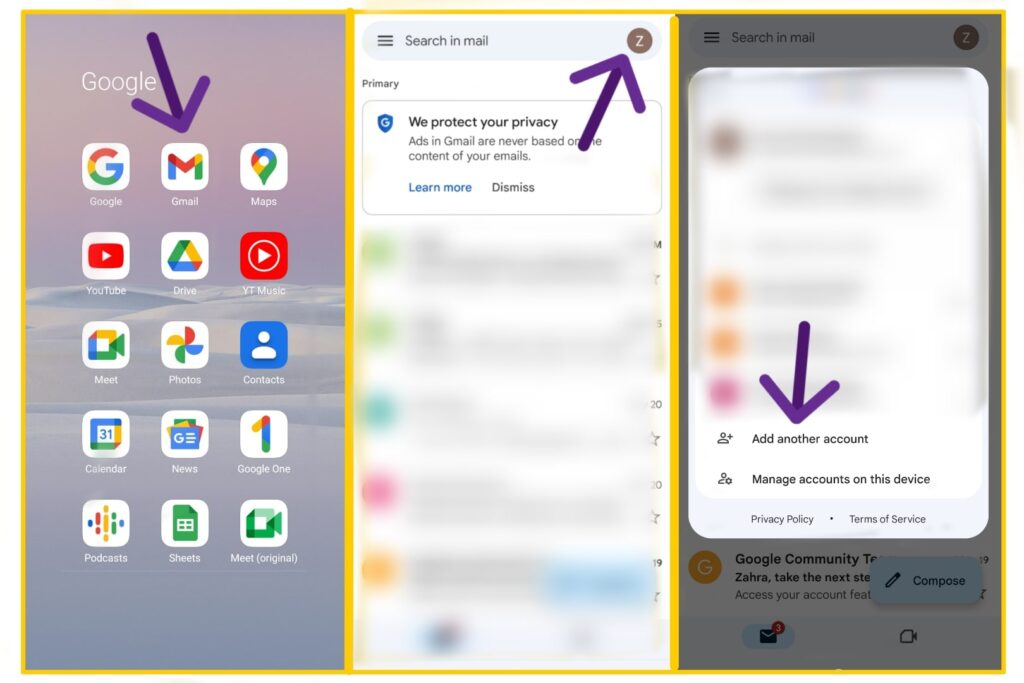
- در این بخش گزینه ی Create account را زده وگزینه ی For myself را انتخاب کنید
- در این مرحله نام کوچک و بزرگ مورد نظر را وارد کنید
- در مرحله بعد تاریخ تولد و جنسیت خود را وارد کنید
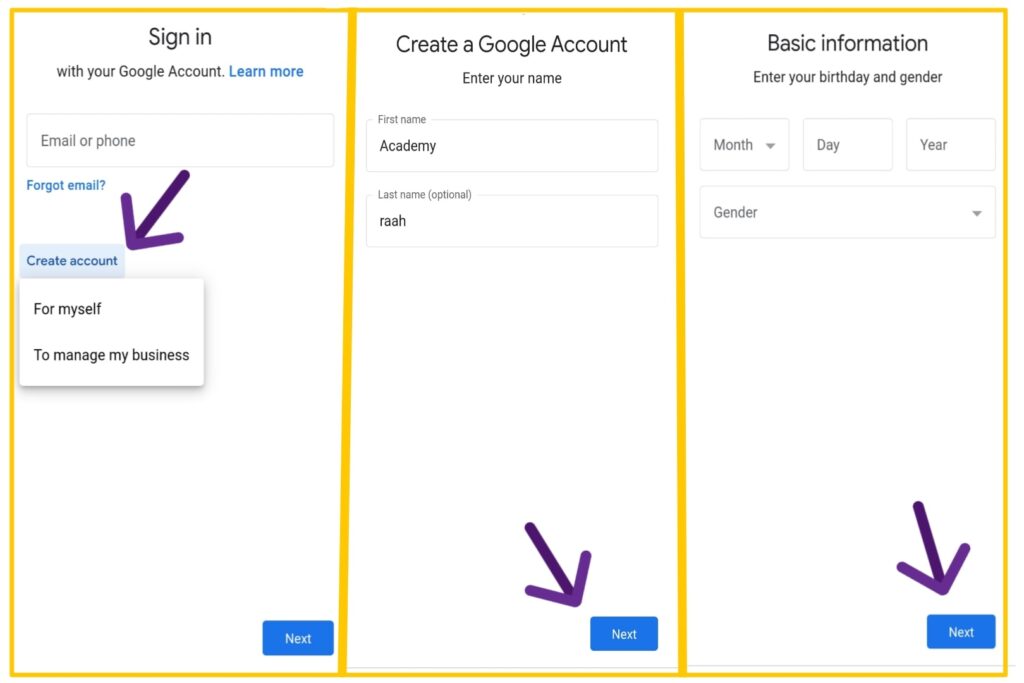
- بعد از انجام دادن مراحل بالا چند نام برای ایمیل به شما پیشنهاد داده میشود
- همچنین با انتخاب گزینه Create your own gmail address میتوانید نام مورد نظر خود را وارد کنید.
نکته: نام انتخاب شده نباید قبلا توسط شخص دیگری انتخاب شده باشد
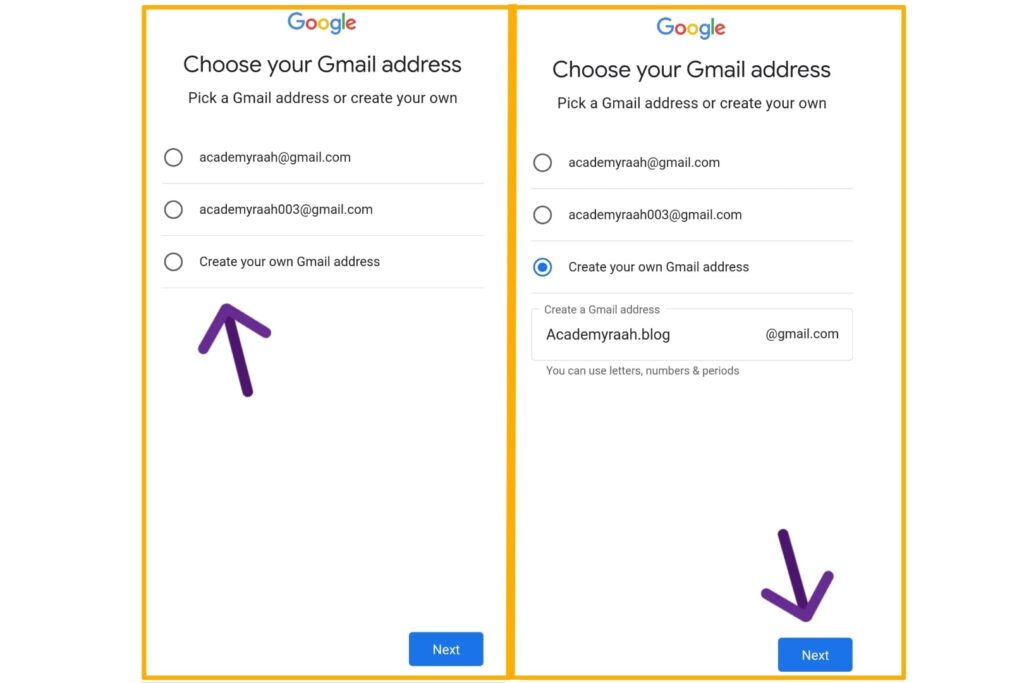
- سپس رمز عبور خود را وارد و تکرار کرده
- پس از قبول قوانین استفاده از جیمیل می توانید به راحتی از حساب کاربری خود استفاده کنید.
همچنین برای ویرایش جزییات حساب کاربری خود(مثل حذف و اضافه کردن عکس پروفایل و …) میتوانید از گزینه Manage your google account استفاده کنید.
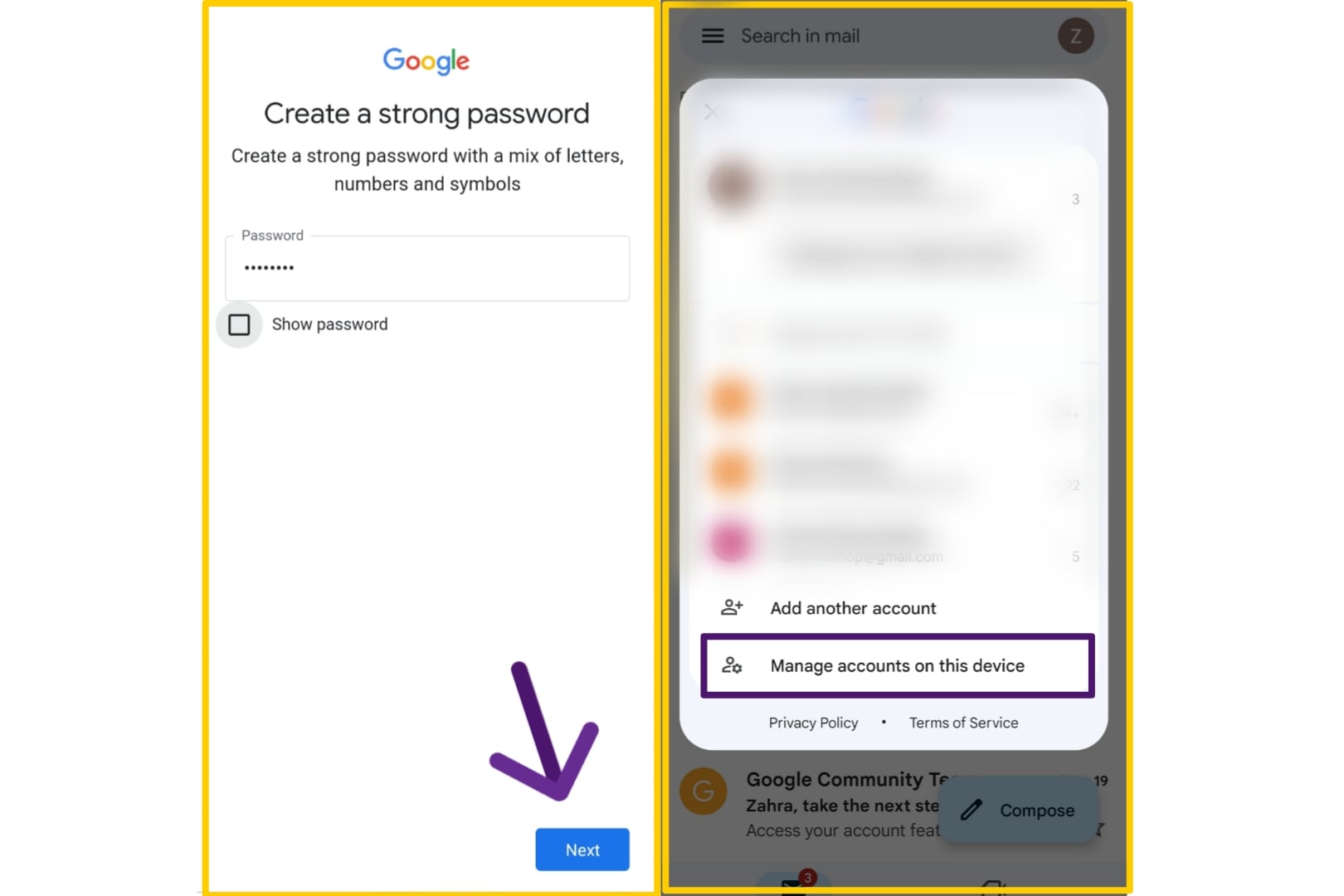
ورود به gmail
- حالا که موفق به ساخت جیمیل شدید شما به طور خودکار به اکانت جیمیلتان لاگین میشوید. ولی اگر بعدا به هر دلیلی مثل خرید گوشی جدید و… نیاز به ورود به جیمیل داشتید باید طبق مراحل زیر عمل کنید:
- از طریق مرورگرتان به آدرس www.gmail.com بروید.
- نام کاربری(آدرس جیمیل) و رمز ورودتادتان را وارد کنید و سپس کلیک کنید.
ساخت جیمیل بدون شماره تلفن
تا اینجای مقاله آموزش کامل روش های ساخت جیمیل با شماره تلفن در گوشی اندروید و آیفون را یاد گرفتید. اما برای اینکه بتوانید بدون شماره تلفن اکانت جیمیل بسازید، باید این نکته را بدانید که با توجه به اجباری شدن داشتن شماره برای ساخت اکانت جیمیل، گوگل جلوی ساخت جیمیل بدون شماره را گرفته است ولی با این حال اگر شما باز هم دوست دارید که یک اکانت جیمیل بدون شماره تلفن بسازید باز هم راههایی برای دور زدن این قانون وجود دارد.یکی از بهترین راههای ساخت جیمیل بدون شماره تلفن این است که هنگام ساخت اکانت جیمیل سنتان را زیر ۱۵ سال بزنید تا گوگل اینطور تصور کند که شما تلفنی ندارید که دارای سیمکارت باشد.
راه حل دوم برای حل این مسئله هم این است که با مراجعه به نرمافزارها و برنامههای شماره تلفن مجازی، یک شماره مجازی تهیه کنید و از آن برای ساخت اکانت جیمیل استفاده کنید.
ساخت ایمیل برای دیگران
اگر قصد دارید تا برای کسانی که بلد نیستند ایمیل بسازند، یک اکانت جیمیل بسازید باید طبق مراحل زیر پیش بروید
- برای ساخت ایمیل برای دیگران، باید از طریق مرورگرتان وارد آدرس https://mail.google.com/ شوید.
- در این مرحله ممکن است به دلیل داشتن اکانت جیمیل در گوشی یا کامپیوترتان گوگل ابتدا آن را به شما نمایش دهد. برای گذشتن از این مرحله و ادامه ساخت جیمیل، ابتدا روی آیکون ایمیل در سمت راست بالای صفحه کلیک کنید و سپس روی گزینه Adding another account یا Use anther account بزنید.
- در صفحه بعدی گوگل مجدداً از شما درخواست میکند تا ایمیل قبلی را وارد کنید. بدون توجه به این پیام، به پایین صفحه بروید و روی گزینه Create account در سمت چپ کلیک کنید.
- سپس روی بین گزینه For myself و To manage my business یکی را انتخاب کنید. در این مرحله باتوجه به هدف خودتان یکی از گزینه ها را انتخاب کنید
- در صفحه بعدی نام، نام خانوادگی، نام کاربری (username)، رمز عبور و تکرار رمز عبور را وارد کنید و گزینه Next را کلیک کنید.
- در مرحله بعدی گوگل از شما یک شماره تلفن برای تأیید حساب و همچنین بازیابی حساب جیمیل شما درخواست میکند. شماره تلفن مورد نظرتان را به همراه کد کشور وارد کرده و گزینه next را کلیک کنید.
- یک کد شش رقمی از طرف گوگل به شمارهای که وارد کردهاید ارسال میشود، آن را در کادر مربوطه وارد کرده و روی Verify بزنید.
- در مرحله بعدی گوگل از شما تاریخ تولد، نوع جنسیت و جیمیل پشتیبان درخواست میکند. پس از وارد کردن آنها روی next بزنید.
- گوگل در مرحله بعدی از شما میپرسد که میخواهید از شماره تلفنتان برای خدمات دیگر گوگل استفاده کنید یا خیر. پیشنهاد ما این است که روی skip بزنید تا سریعتر حساب جیمیلتان ساخته شود.
- در صفحه بعدی گوگل شرایط استفاده از خدماتش را برای شما میفرستد. به پایین صفحه رفته و بعد از زدن تیک هر دو گزینه I agree، روی Create Accouunt کلیک کنید.
- با کلیک بر روی دکمه Confirm در انتهای صفحه، جیمیل شما ساخته میشود و آماده ارسال برای دوستتان است.
سوالات متدوال
1. آیا با گوشی هم میتوانیم جیمیل بسازیم؟
2. آیا میتوان با یک شماره تلفن چند ایمیل ساخت؟
3. آیا میتوان بدون شماره تلفن جیمیل ساخت؟
مطالب زیر را حتما مطالعه کنید
1 Comment
Join the discussion and tell us your opinion.
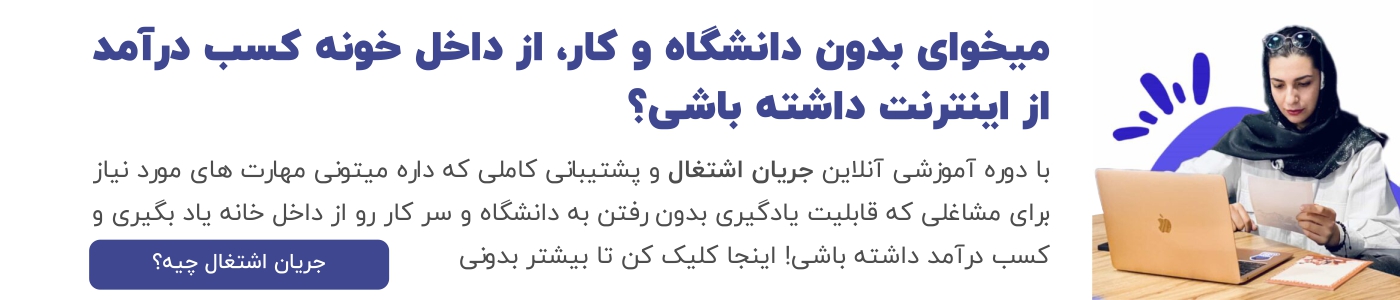
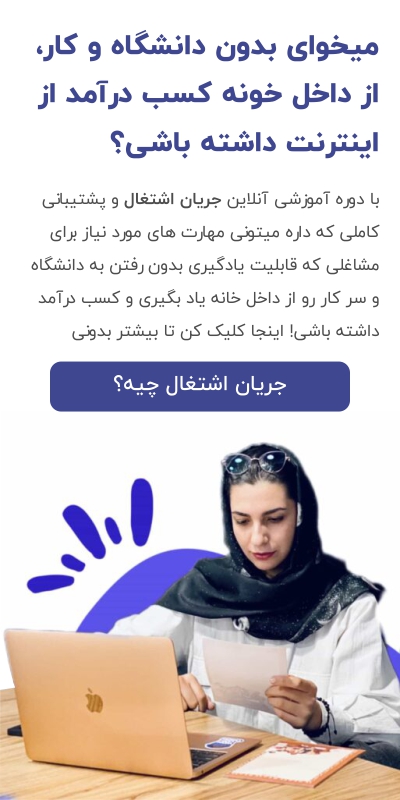






ممنون از مقاله خوبتون